समय-समय पर, आप स्वयं को ऐसी स्थिति में पा सकते हैं जहां आपके iPhone पर कुछ डुप्लिकेट संपर्क दिखाई देते हैं। यदि यह एकल संपर्क है जो डुप्लिकेट है, तो इसे मैन्युअल रूप से हटाने में कोई समस्या नहीं है। हालाँकि, यदि संपर्कों में कई दर्जन अलग-अलग डुप्लिकेट संपर्क दिखाई देते हैं, तो शायद हममें से कोई भी इन संपर्कों को एक-एक करके हटाना नहीं चाहेगा - आखिरकार, हम आधुनिक समय में रहते हैं और हर चीज़ के लिए एप्लिकेशन मौजूद हैं। अक्सर, नए iPhone या iPad उपयोगकर्ता, जिन्होंने किसी तरह संपर्कों को गलत तरीके से आयात किया है, इस स्थिति में आते हैं, जब उनके संपर्कों में कई डुप्लिकेट प्रविष्टियाँ दिखाई देती हैं। आइए एक साथ देखें कि आप कैसे या किस एप्लिकेशन की मदद से iPhone से डुप्लिकेट संपर्क हटा सकते हैं।
यह हो सकता था रुचि आपको

IPhone पर डुप्लिकेट संपर्क कैसे हटाएं
जैसा कि मैंने परिचय में बताया है, यदि आपने कुछ डुप्लिकेट संपर्क खोजे हैं, तो उन्हें मैन्युअल रूप से हटाने में कोई समस्या नहीं है। हालाँकि, यदि आप एकाधिक डुप्लिकेट संपर्कों को स्वचालित रूप से हटाना चाहते हैं, तो आपको इसके लिए एक एप्लिकेशन की आवश्यकता होगी। मैं अपने लिए ऐप की अनुशंसा कर सकता हूं क्लीनअप से संपर्क करें, जो ऐप स्टोर पर मुफ्त में उपलब्ध है। यदि आप इस एप्लिकेशन में डुप्लिकेट संपर्कों को हटाना चाहते हैं, तो निम्नानुसार आगे बढ़ें:
- लॉन्च के बाद आवेदन संपर्कों तक पहुंच की अनुमति दें – आप इसके बिना बस नहीं कर सकते।
- उसके बाद, बस ऐप छोड़ दें खोज आपके संपर्क.
- खोज के बाद, आपको स्क्रीन पर वह अनुभाग दिखाई देगा जहां आपकी रुचि है स्मार्ट फ़िल्टर.
- डुप्लिकेट संपर्कों को मर्ज करने के लिए, पर जाएँ डुप्लिकेट संपर्क और टैप करें संपर्क करना, जिसे आप विलय करना चाहते हैं. फिर मर्ज की पुष्टि करने के लिए टैप करें मर्ज स्क्रीन के नीचे.
फ़ोन नंबर (डुप्लिकेट फ़ोन), डुप्लिकेट ई-मेल पते (डुप्लिकेट ईमेल पता) को मर्ज करने का भी विकल्प है। आपको यहां बिना नाम, बिना फ़ोन नंबर या बिना ई-मेल पते वाले संपर्कों को हटाने के विकल्प भी मिलेंगे। निचले मेनू में, आप ऑटो मर्ज अनुभाग पर जा सकते हैं, जहां आप स्वचालित रूप से डुप्लिकेट संपर्कों को मर्ज कर सकते हैं। फिर आप बैकअप अनुभाग में अपने संपर्कों का बैकअप ले सकते हैं
 Apple के साथ दुनिया भर में उड़ान भरना
Apple के साथ दुनिया भर में उड़ान भरना 
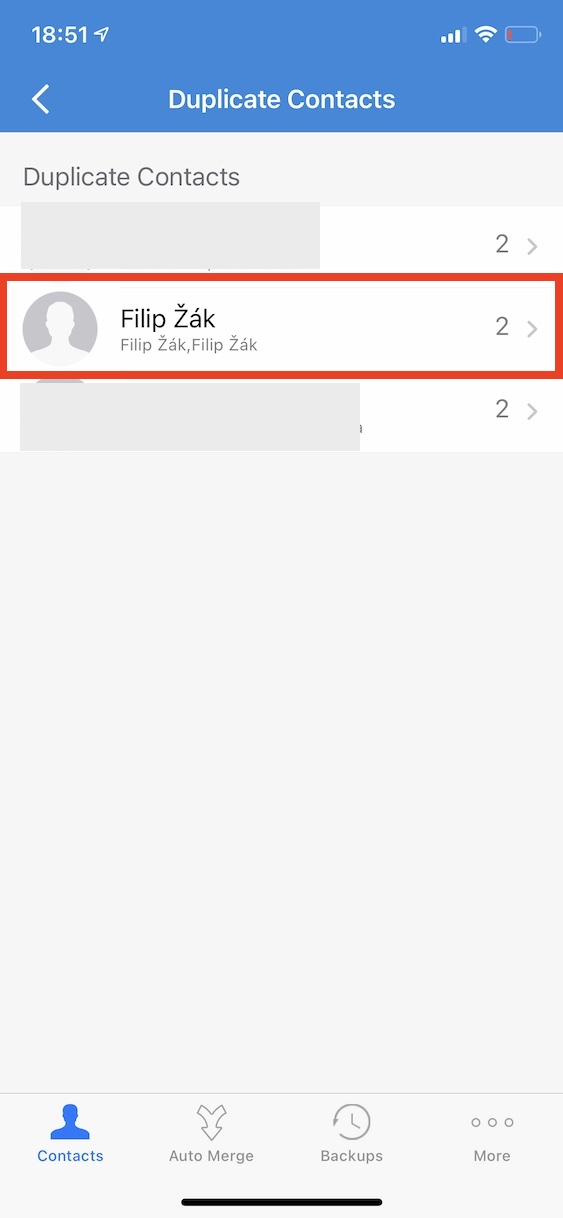
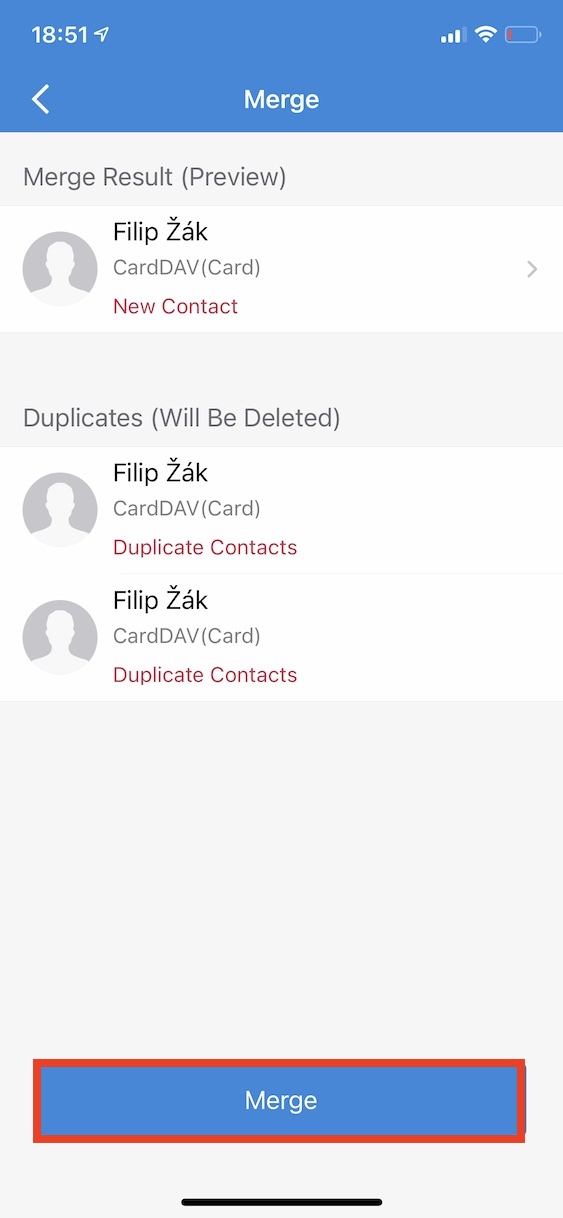
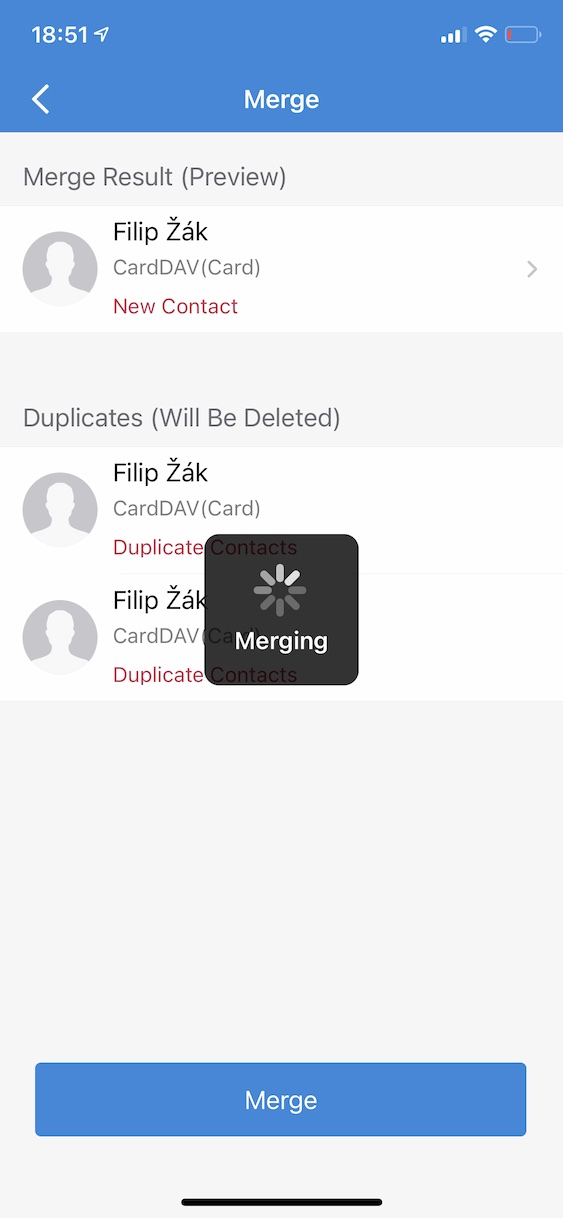
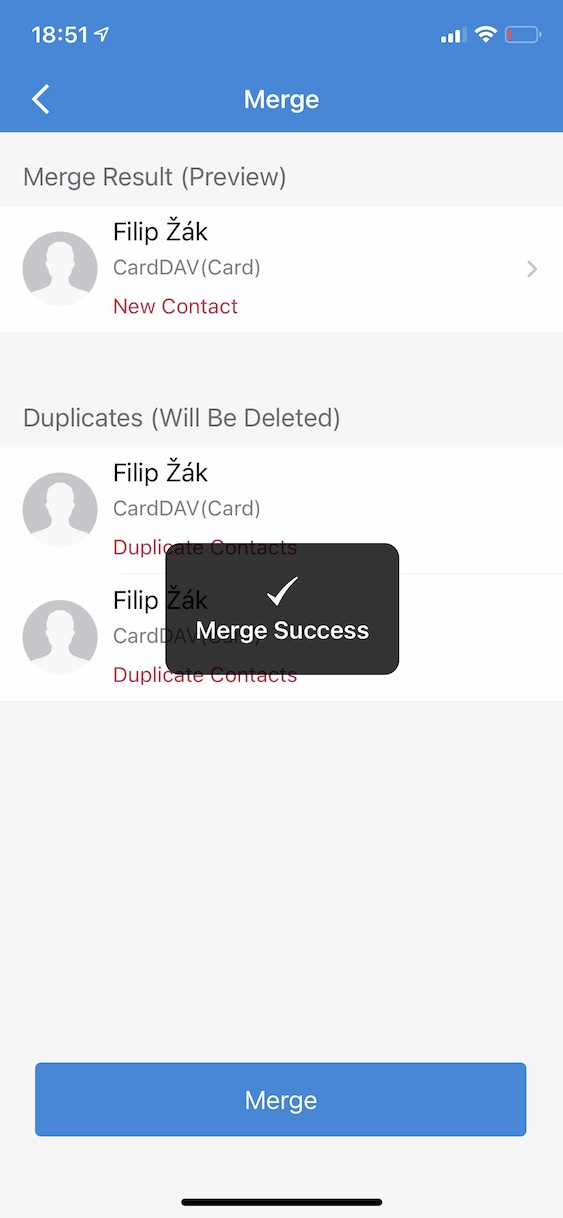
व्यवहार में गुणवत्तापूर्ण पत्रकारिता।
1) यदि लेख में एप्लिकेशन का लिंक होता तो आपका हाथ छूट जाता
2) एप्लिकेशन केवल स्पष्ट रूप से मुफ़्त है, यह बड़े पैमाने पर विलय के लिए भुगतान करना चाहता है
यह एक प्रोमो है :-)
वह jaja01
1) आलसी न हों और एप्लिकेशन स्वयं ढूंढें (लगभग 2 सेकंड)
2) हर अच्छी चीज़ की कुछ कीमत होती है और यदि आपके पास एक iPhone है और आपको 1,99 USD (49 CZK) का भुगतान करने का खेद है, तो क्या आप किसी को iPhone दे देंगे और 1 CZK में एक सस्ता iPhone खरीद लेंगे?
यह ऐप बेकार है जिसे आप सुझाते हैं। यदि आपके फ़ोन पर 2000 डुप्लिकेट संपर्क हैं, तो मैं उस पर 8 घंटे बिताऊंगा। अन्य एप्लिकेशन सहित। इंस्टालेशन में मुझे 2 मिनट से अधिक का समय नहीं लगा।
यह अगला आवेदन था
धन्यवाद :)